Der Computer-Startup-Manager fehlt
php-Editor Der fehlende Startup-Manager von Banana Computer ist ein häufiges Problem. Wenn wir den Computer einschalten, kann es vorkommen, dass der Startup-Manager nicht geladen werden kann. Dies führt dazu, dass der Computer nicht normal startet, was uns große Probleme bereitet. In diesem Artikel stelle ich einige Lösungen vor, die Ihnen helfen, den normalen Start Ihres Computers schnell wiederherzustellen. Ob unter Windows oder Mac, wir können einige einfache Schritte unternehmen, um das Problem mit dem fehlenden Startup-Manager zu beheben und den Computer wieder in den Normalbetrieb zu versetzen.
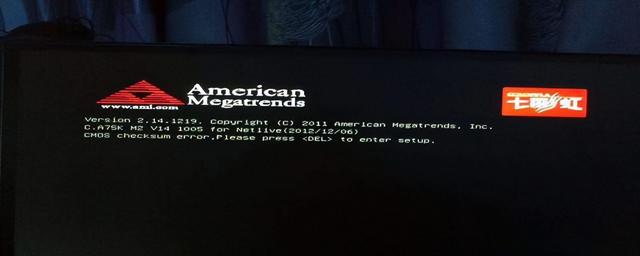
1. Die CMOS-Batterie ist ausgefallen oder die Spannung der Systembatterie ist niedrig. Dies bedeutet, dass die CMOS-Batterie fast leer ist.
2.CMOS-Prüfsummenfehler-Standardwerte geladen
Wenn bei der CMOS-Prüfung des Computer-Motherboards ein Fehler festgestellt wird, können Sie das Motherboard-BIOS aufrufen, um die Werkseinstellungen wiederherzustellen, oder den Motherboard-Akku entfernen und den Computer neu starten. Dadurch wird das Problem der Fehlerprüfung gelöst.
3.Override-Aktivierung – Standardwerte geladen.
Chinesische Bedeutung: Override-Aktivierung – Standardwerte geladen.
Ursache: Möglicherweise liegt ein Fehler in den Motherboard-Einstellungen vor, der den normalen Start verhindert (kann durch den Austausch eines neuen Geräts verursacht werden).
Lösung: Zu diesem Zeitpunkt müssen Sie das Motherboard-BIOS des Computers aufrufen, die BIOS-Werkseinstellungen wiederherstellen oder den Motherboard-Akku abklemmen und den Computer neu starten.
4. BIOS-ROM-Prüfsummenfehler – System angehalten. BIOS-Informationen werden angezeigt überprüft (Bei der Prüfsumme wurde ein Fehler festgestellt), sodass der Computer nicht gestartet werden konnte.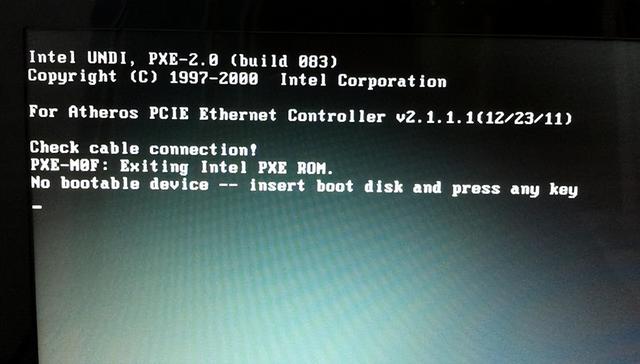
Dies wird normalerweise durch eine unvollständige Aktualisierung der BIOS-Informationen verursacht. Zu diesem Zeitpunkt müssen Sie das Motherboard-BIOS aufrufen, die BIOS-Werkseinstellungen wiederherstellen oder den Motherboard-Akku entfernen und den Computer neu starten. Drücken Sie F1, um SETUP auszuführen BIOS, Überwachung des Betriebsstatus des CPU-Lüfters ignorieren
Überprüfen Sie, ob das Netzteil des Lüfters an die CPU-LÜFTER-Schnittstelle angeschlossen ist
6. Festplatteninstallationsfehler
Das bedeutet, dass die Festplatte während des Computer-Motherboard-Selbsttests nicht gefunden werden kann -Test, oder die Festplatte beschädigt ist, können Sie überprüfen, ob das Festplattenkabel richtig eingesteckt ist. Sie können auch versuchen, ein Festplattenkabel auszutauschen.
7. Festplattendiagnose fehlgeschlagen
bedeutet, dass bei der Festplattendiagnose ein Fehler aufgetreten ist. Dieses Problem bedeutet im Allgemeinen, dass die Festplatte selbst ausgefallen ist.
8. Nicht-Systemfestplatte oder Festplattenfehler/ DISK-BOOT-FEHLER SYSTEMDISK EINLEGEN UND EINGABE DRÜCKEN.
bedeutet, dass kein Festplattengerät gefunden wurde oder kein Festplattengerät bootfähig ist.
Festplattenkabel erneut einstecken oder Festplattenkabel austauschen
In der BIOS-Startprioritätsprüfungseinstellung installieren Sie das System neu Der Speicher kann nicht erkannt werden. In diesem Fall stecken Sie den Goldfinger des Speichersticks erneut ein und entfernen ihn oder ändern Sie die Position des Speichersticks und ersetzen Sie ihn durch einen neuen.
10 Drücken Sie die Esc-Taste, um den Speichertest zu überspringen Drücken Sie die „Esc“-Taste, um den Speichertest zu überspringen.
Wenn Sie im BIOS keinen Schnellstart festlegen, wird der physische Speichertest beim Einschalten des Computers durchgeführt. Wenn Sie nicht warten möchten, können Sie ihn durch Drücken der „Esc“-Taste auf der Tastatur überspringen oder aktivieren Sie die Funktion „Quick Power On“ im BIOS.
11.Fehlendes Betriebssystem.
Das Hauptstartprogramm des Betriebssystems fehlt oder ist beschädigt.
Betreten Sie das zu reparierende PE-System.
12.Tastaturfehler oder keine Tastatur vorhanden
Tastaturfehler oder keine Tastatur installiert.
Überprüfen Sie, ob das Tastaturkabel richtig eingesteckt ist, stecken Sie es einfach ein. Wenn das Problem weiterhin besteht, liegt möglicherweise ein Qualitätsproblem mit der Tastatur selbst vor.
13.NTLDR fehlt, drücken Sie eine beliebige Taste, um neu zu starten.
Der Startup-Manager des Betriebssystems fehlt, drücken Sie eine beliebige Taste, um neu zu starten (Neustart).
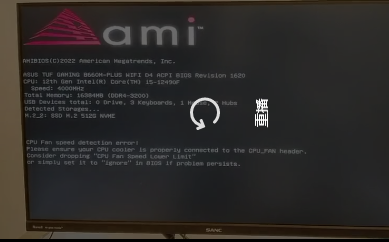
Lösung: Geben Sie PE-Systemreparatur, Betriebssystemreparatur ein oder installieren Sie das System neu.
14.Ungültige Partitionstabelle.
Die Partitionstabelle ist ungültig. Dies kann durch illegales Herunterfahren oder einen Festplattenschaden oder einen Virus verursacht werden.
Erstellen Sie die Partitionstabelle neu.
Festplatte reparieren oder Festplatte austauschen.
15.Bootsektor ist fehlerhaft.
Der erste Sektor der Festplatte ist falsch.
(1) Verwenden Sie das Festplattenerkennungstool, um die Festplatte zu erkennen, und zwar nur, wenn fehlerhafte Sektoren blockiert sind.
(2) Wenn die gesamte Festplatte voller fehlerhafter Sektoren ist, können Sie nur die Festplatte austauschen.
16. Nach Abschluss des Selbsttests blinkt der Cursor weiterhin und das System kann nicht erweitert werden.
Das Format der Partitionstabelle ist falsch.
(1) MBR-Partitionstabellenformat mit traditionellem CSM-BIOS-Modus.
(2) GPT (GUID)-Partitionstabellenformat mit UEFI neuem BIOS-Modus.
Das obige ist der detaillierte Inhalt vonDer Computer-Startup-Manager fehlt. Für weitere Informationen folgen Sie bitte anderen verwandten Artikeln auf der PHP chinesischen Website!

Heiße KI -Werkzeuge

Undresser.AI Undress
KI-gestützte App zum Erstellen realistischer Aktfotos

AI Clothes Remover
Online-KI-Tool zum Entfernen von Kleidung aus Fotos.

Undress AI Tool
Ausziehbilder kostenlos

Clothoff.io
KI-Kleiderentferner

AI Hentai Generator
Erstellen Sie kostenlos Ai Hentai.

Heißer Artikel

Heiße Werkzeuge

Notepad++7.3.1
Einfach zu bedienender und kostenloser Code-Editor

SublimeText3 chinesische Version
Chinesische Version, sehr einfach zu bedienen

Senden Sie Studio 13.0.1
Leistungsstarke integrierte PHP-Entwicklungsumgebung

Dreamweaver CS6
Visuelle Webentwicklungstools

SublimeText3 Mac-Version
Codebearbeitungssoftware auf Gottesniveau (SublimeText3)

Heiße Themen
 1376
1376
 52
52
 Wie bearbeite ich die Registrierung? (WARNUNG: Verwenden Sie mit Vorsicht!)
Mar 21, 2025 pm 07:46 PM
Wie bearbeite ich die Registrierung? (WARNUNG: Verwenden Sie mit Vorsicht!)
Mar 21, 2025 pm 07:46 PM
In Artikel werden die Bearbeitungs -Windows -Registrierung, Vorsichtsmaßnahmen, Sicherungsmethoden und potenzielle Probleme aus falschen Änderungen erläutert. Hauptproblem: Risiken der Systeminstabilität und des Datenverlusts durch unsachgemäße Änderungen.
 Entdecken Sie, wie Sie die Antriebsgesundheitswarnung in Windows -Einstellungen beheben können
Mar 19, 2025 am 11:10 AM
Entdecken Sie, wie Sie die Antriebsgesundheitswarnung in Windows -Einstellungen beheben können
Mar 19, 2025 am 11:10 AM
Was bedeutet die Drive Health -Warnung in Windows -Einstellungen und was sollten Sie tun, wenn Sie die Festplattenwarnung erhalten? Lesen Sie dieses Php.cn-Tutorial, um Schritt-für-Schritt-Anweisungen zu erhalten, um diese Situation zu bewältigen.
 Wie verwalte ich Dienste in Windows?
Mar 21, 2025 pm 07:52 PM
Wie verwalte ich Dienste in Windows?
Mar 21, 2025 pm 07:52 PM
In Artikel werden die Verwaltung von Windows -Diensten für die Systemgesundheit erörtert, einschließlich Starten, Stoppen, Neustarten von Diensten und Best Practices für Stabilität.
 Welche Anwendung verwendet Ene.sys
Mar 12, 2025 pm 01:25 PM
Welche Anwendung verwendet Ene.sys
Mar 12, 2025 pm 01:25 PM
Dieser Artikel identifiziert Ene.sys als Realtek High Definition -Audio -Treiberkomponente. Es beschreibt seine Funktion bei der Verwaltung von Audio -Hardware und betont seine entscheidende Rolle bei der Audiofunktionalität. Der Artikel führt auch Benutzer bei der Überprüfung seiner Legitimität
 Wie benutze ich den Gruppenrichtlinien -Editor (Gpedit.msc)?
Mar 21, 2025 pm 07:48 PM
Wie benutze ich den Gruppenrichtlinien -Editor (Gpedit.msc)?
Mar 21, 2025 pm 07:48 PM
In dem Artikel wird erläutert, wie der Gruppenrichtlinieneditor (Gpedit.MSC) in Windows verwendet wird, um die Systemeinstellungen zu verwalten, um gemeinsame Konfigurationen und Fehlerbehebungsmethoden hervorzuheben. Es stellt fest, dass gpedit.msc in Windows Home Editions nicht verfügbar ist, was schlägt, was vorschlägt, was vorschlägt
 Wie ändere ich die Standard -App für einen Dateityp?
Mar 21, 2025 pm 07:48 PM
Wie ändere ich die Standard -App für einen Dateityp?
Mar 21, 2025 pm 07:48 PM
In Artikeln werden Standard -Apps für Dateitypen unter Windows geändert, einschließlich Rückkehr- und Massenänderungen. Hauptproblem: Keine integrierte Option zur Änderung der Schüttung.
 MSConfig kehrt immer wieder zum selektiven Startup zurück? 2 Lösungen hier
Mar 28, 2025 pm 12:06 PM
MSConfig kehrt immer wieder zum selektiven Startup zurück? 2 Lösungen hier
Mar 28, 2025 pm 12:06 PM
Sind Sie zu einem Problem befragt, das MSConfig immer wieder zum selektiven Start in Ihren Fenstern zurückkehrt? Wie wechsle ich zum normalen Start, wenn Sie es benötigen? Probieren Sie die in diesem Php.cn -Post erläuterten Methoden aus, um einen zu finden, der für Sie funktioniert.
 Windows -Metadaten- und Internetdiensteprobleme: Wie beheben Sie es?
Apr 02, 2025 pm 03:57 PM
Windows -Metadaten- und Internetdiensteprobleme: Wie beheben Sie es?
Apr 02, 2025 pm 03:57 PM
Möglicherweise sehen Sie, dass die „Verbindung zu den Windows Metadata und Internet Services (WMIS) nicht hergestellt werden konnte“. Fehler beim Ereigniszuschauer. In diesem Beitrag von PHP.CN wird das Problem der Windows -Metadaten und des Internet -Dienste entfernen.




